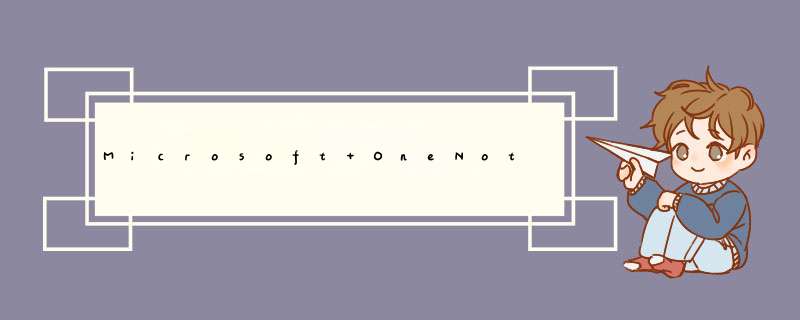
设置笔记的格式,让它们按所需方式显示。设置笔记格式,选择要更改的文本,选择「开始」选项卡,然后选择所需格式设置,如字体、字号、加粗、倾斜或下划线。
如果要突出显示特定文本,选择「文本突出显示颜色」,选择「红色」。
创建列表,选择文本,然后选择「项目符号」或「编号」创建列表。
缩进文本,选择「增加缩进量」缩进文本。
使笔记对齐,选择「段落对齐方式」,使笔记左对齐、居中或右对齐。
添加「重要」、「疑问」或「关键」等标记,选中文本,点击向下的箭头,选择「重要」。
应用样式,选择文本,选择「样式」,选择「常规」,或者向笔记应用「标题」、「页标题」、「引文」或「引用」。
清除格式选择「清除所有格式」即可清除所有文本格式。
插入链接,在页面中键入所需地址即可自动创建一个链接,或选择「插入」-「链接」。
以上就是在 Microsoft OneNote 中设置笔记格式的方法。
用法如下:1、点开onenote软件,设置笔记本的名称和保存地址,点击创建笔记本;
2、软件会自动创建一个分区,在左侧边栏位置里面右击,选择新建分区,可以创建一个同样的分区;
3、在页面的左上角的虚线框里面输入页面的主题,该页的名字会自动跟着修改在下面的空白位置单击,可以随意的输入文字或者是粘贴内容:
4、如果需要输入表格,可以一边输入内容,-边生成表格,按TAB键即可,按回车键切换到下一行;
5、在右侧的边栏里面右击选择新建子页,还可以新建一个类似的分支页面,在新建的页面上右击选择新建子页;
6、软件自带有页面模版,在右上角点击新建后面朝下的黑色三角,选择页面模版,可以在右侧选择自带的模版样式。
有横格纸模板。OneNote纸张模式有横格、网格、空白纸三种模式,它的特点是可以很方便地和电脑同步,只需要注册一个Microsoft账户即可,而且所有功能都是免费的。还有它的页面是没有边界限制的,可以无限向右边和下方延伸布局非常灵活,可以随意插入图片(可直接拍摄,图片可编辑)、录音、外部文件、超链接,还有一些图标可以使用,比如待办事项等。Pdf文档可以作为附件(仅图标,点击打开文件)插入,也可以直接导入。欢迎分享,转载请注明来源:内存溢出

 微信扫一扫
微信扫一扫
 支付宝扫一扫
支付宝扫一扫
评论列表(0条)